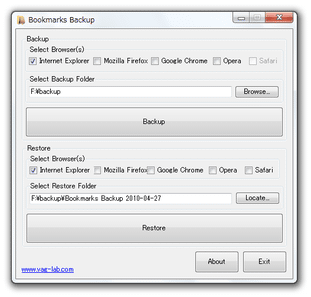ブラウザのブックマークを、ワンクリックでバックアップ!「Bookmarks Backup」。
Bookmarks Backup
各種ブラウザの設定内容を、ワンクリックでバックアップしてくれるソフト。
ブラウザのブックマーク / 閲覧履歴 / アドオン などを、超簡単にバックアップ&復元 できるようにします。
対応しているブラウザは、Internet Exploere /
Firefox
/
Google Chrome
/
Opera / Safari。
「Bookmarks Backup」は、その名の通りブックマークをバックアップしてくれるソフトです。
“ バックアップ対象のブラウザ&バックアップデータの出力フォルダ ” を指定するだけで、対象ブラウザのブックマークを直ちにバックアップしてくれます。
(バックアップ対象のブラウザは、複数指定することができます)
バックアップされたデータも、ワンクリックで簡単に復元することができ、やはり複数のブラウザデータを一括してレストアできるようになっています。
尚、バックアップの際には、閲覧履歴 / アドオン(拡張機能)/ スタートページ / ダウンロード履歴 / 保存されているパスワード / クッキー... 等もバックアップされるようです※1。
( Opera のウィジェット / ダウンロード履歴 は、バックアップされませんでした)
1
Firefox / Google Chrome / Opera は、ユーザープロファイルが丸ごとバックアップされるようです。
(Safari は未確認)
一方、「インターネットオプション」からIE 8 の一時ファイル / クッキー / 履歴 / フォームデータ を削除したところ、これらは復元されませんでした。
( IE は “ お気に入り ” だけ?しかバックアップされない模様 )
使い方は以下の通り。
-
バックアップ
- あらかじめ、バックアップ対象のブラウザを終了させておきます。
- 「Bookmarks Backup.exe」を実行します。
- メイン画面が表示されます。
画面上部の「Select Browser(s)」欄で、バックアップ対象のブラウザを選択します。 - 下の「Select Backup Folder」欄で、バックアップデータの出力先フォルダを指定します。
- 大きな「Backup」ボタンを押します。
- すると、
-
The backup process will now start, it may take a while to be completed.
バックアップには、時間がかかることもあります。
Close all browsers, click OK and wait until finishes
全てのブラウザを閉じ、「OK」ボタンを押してください。 - バックアップ処理が実行されます。
- しばらくして
-
Your bookmarks has been backed up successfully!
バックアップは正常に終了しました!
指定しておいたフォルダ内に、「Bookmarks Backup バックアップを行った日時」という名前のフォルダが生成され、その中にブラウザごとのプロファイルが保存されています。
復元を行う時は、この「Bookmarks Backup バックアップを行った日時」フォルダを指定すればOK です。
-
バックアップしたデータの復元
- あらかじめ、復元対象のブラウザを終了させておきます。
- 「Bookmarks Backup.exe」を実行します。
- メイン画面が表示されます。
画面下部の「Select Browser(s)」欄で、復元対象のブラウザを選択します。 - 下の「Select Restore Folder」欄で、バックアップデータが入っているフォルダを指定します。
- 大きな「Restore」ボタンを押します。
-
-
WARNING: Your Current bookmarks will be replaced, do you proceed?
警告 : ブックマークデータは全て置き換えられます。処理を続けますか? - 続いて
-
The restore process will now start, it may take a while to be completed.
復元処理には、時間がかかる場合もあります。
Close all browsers, click OK and wait until finishes
全てのブラウザを閉じ、「OK」ボタンを押してください。 - 復元処理が実行されるので、しばらく待ちます。
- 少し待ち、
-
Your bookmarks has been restored successfully!
| Bookmarks Backup TOPへ |